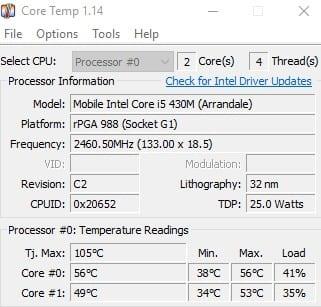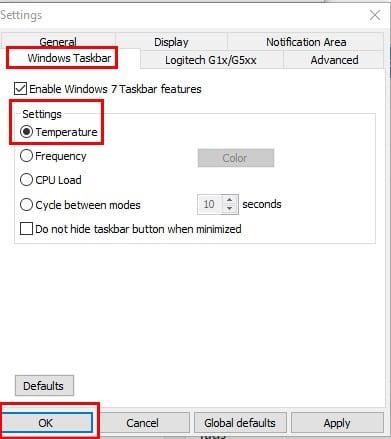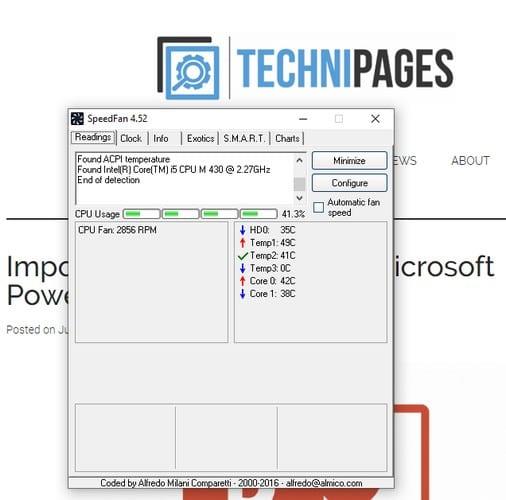Независимо дали трябва да управлявате различни компютри за работни цели или просто защото сте чест потребител на Windows 10, добра идея е да проверите температурата на компютъра си. Като не чакате да се появи проблем с топлината, можете да предотвратите нанасянето на предотвратими щети на компютъра си.
Има неща, които можете да направите, за да предотвратите повишаването на температурата от вашия компютър. Просто като следвате няколко съвета, можете да избегнете огромното главоболие от опитите да поправите компютъра си. Тези съвети са лесни за следване и ще отнеме само няколко секунди.
Как да предотвратите повишаване на температурата на вашия компютър

Ако компютърът ви прегрее, ще видите проблеми като блокирани приложения, внезапно рестартиране на компютъра, бавна обработка, сини екрани и други!
Как да проверите температурата на вашия компютър с Windows 10
За да проверите температурата на компютъра си, ще трябва да инсталирате приложение на трета страна, наречено Core Temp . С това приложение можете да изберете всеки процесор и да видите подробна информация като ID, максимална температура, тип процесор и др.
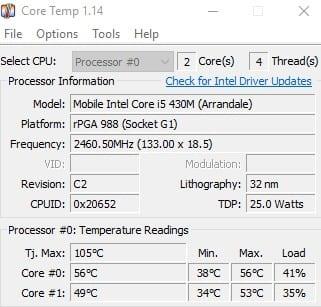
Софтуерът също така ви позволява винаги да виждате температурата в системната област на вашия компютър. За да добавите температурата към тавата, щракнете върху тавата с опции , последвано от Настройки .
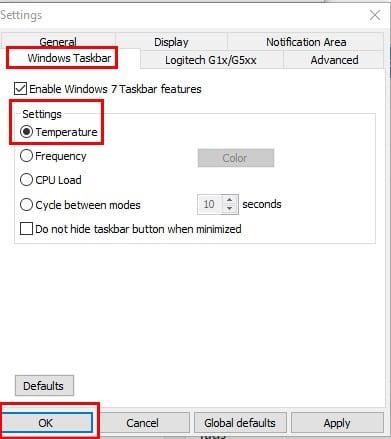
Уверете се, че сте в раздела на лентата на задачите на Windows и поставете отметка в квадратчето, което казва Активиране на функциите на лентата на задачите на Windows 7. Не забравяйте също да поставите отметка в квадратчето за Температура и след това да кликнете върху OK .
Друга програма, която можете да опитате, се нарича SpeedFan . Подобно на предишния софтуер, той също е безплатен за изтегляне, но няма да се отвори автоматично. Ще трябва да го потърсите и да го отворите сами.
Това е лесна за четене програма, която няма да ви бомбардира с твърде много боклуци. Той ще ви позволи да четете скорости на вентилатора, напрежения и температури.
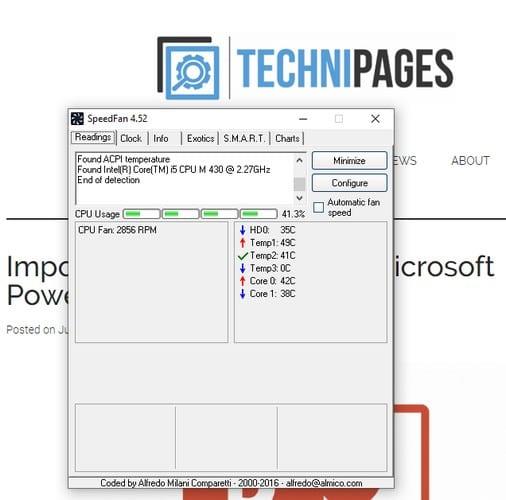
Ще можете да видите системните променливи като индикатор в тавата на вашите компютри и като диаграми. Можете да настроите SpeedFan да прави неща като промяна на скоростните вентилатори въз основа на температурите на системата. Софтуерът може да обработва практически всякакъв брой твърди дискове, PWM, южни мостове, показания на напрежение и други.
Заключение
Ако искате компютърът да работи безпроблемно, поддържането на температурата под контрол е задължително. Тези две предложения ще ви помогнат с тази задача, безплатно. Какви проблеми сте имали поради повишени температури на компютъра? Споделете своя опит с нас в коментарите.